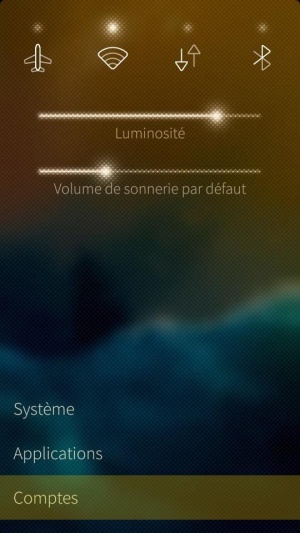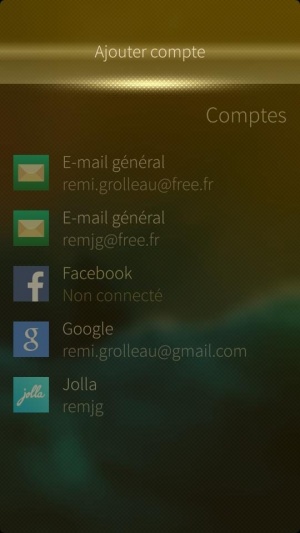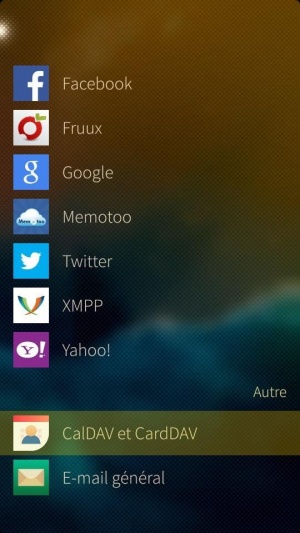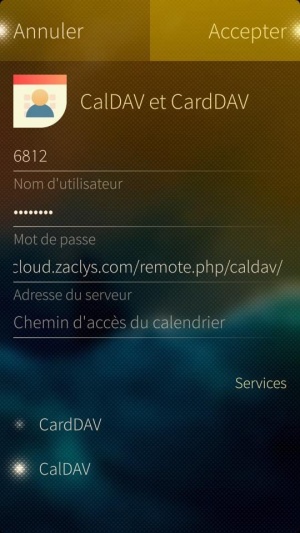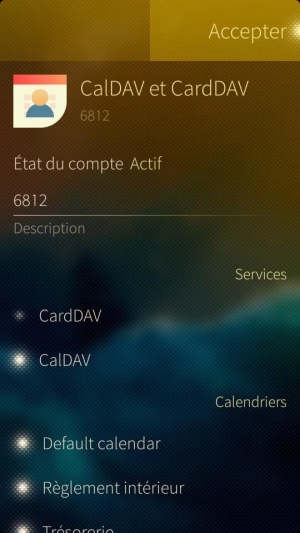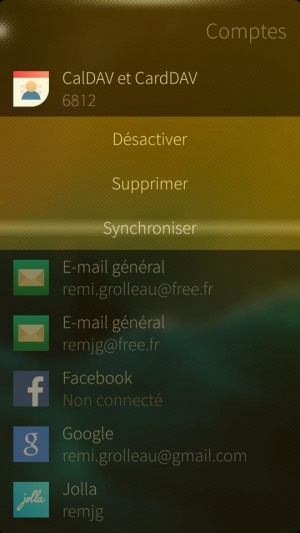« Synchronisation des agendas sous Sailfish OS » : différence entre les versions
Aller à la navigation
Aller à la recherche
Aucun résumé des modifications |
|||
| Ligne 41 : | Ligne 41 : | ||
= Références = | = Références = | ||
Source : https://cloud.zaclys.com/Synchroniser-calendrier-ownCloud-avec-telephone-Jolla-sous-Sailfish-OS,p167,383 | |||
Version du 5 mars 2016 à 18:25
Ce tutoriel explique comment synchroniser le calendrier d'un téléphone sous Sailfish OS 1.1.1.27 (Vaarainjärvi) typiquement installé sur les téléphones de Jolla.
La synchronisation des contacts ne semble pas fonctionner en revanche, si quelqu'un a une solution, merci de la partager!
Créer un compte
- Aller dans le menu Réglages où se configure le téléphone, puis cliquer sur Comptes :
- Cliquer sur Ajouter compte et choisir CalDAV et CardDAV :
Récupérer l'adresse du calendrier
- Depuis l'ordinateur, aller sur l'interface web d'ownCloud : https://webcloud.zaclys.com
- Ouvrir l'application Calendrier depuis le menu en haut à gauche.
- Cliquer sur la "Roue dentée" en bas à gauche puis noter l'adresse CalDAV principale, normalement : https://webcloud.zaclys.com/remote.php/caldav/
Configurer le compte
- Configurer comme suit puis cliquer en haut sur Accepter :
- - Nom d'utilisateur : votre numéro d'identifiant sur ownCloud ;
- - Mot de passe : votre mot de passe sur ownCloud ;
- - Adresse du serveur : https://webcloud.zaclys.com/remote.php/caldav/ (l'adresse CalDAV principale que vous avez recopiée à l'étape 3) ;
- - Chemin d'accès du calendrier : laisser vide ;
- - Décocher CardDAV ;
- - Cocher CalDAV.
- À l'étape suivante, sélectionner les calendriers que vous souhaitez synchroniser ainsi que la fréquence de synchronisation. Cliquer à nouveau sur Accepter.
Synchroniser le compte
- La synchronisation est désormais effective. Il est néanmoins possible de forcer la synchronisation en faisant un appui prolongé sur le compte CalDAV nouvellement créé.